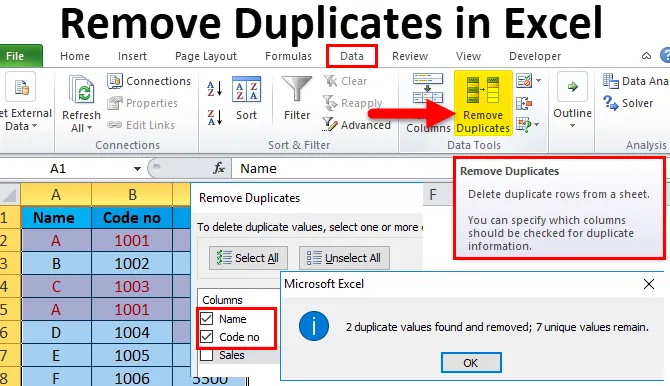
Excel Poista kaksoiskappaleet (sisällysluettelo)
- Poista kaksoiskappaleet Excelistä
- Kuinka poistaa kaksoiskappaleet Excelistä?
- # 1 - Ehdollinen muotoilu ja sen jälkeen suodatusominaisuus
- # 2 - Poista kaksoiskappaleet -ominaisuuden käyttö Excelissä
- # 3 - COUNTIf-toiminnon käyttäminen Excel-suodatinominaisuuden kanssa
Poista kaksoiskappaleet Excelistä
On hyvin yleistä, että laskentataulukossa on kaksoiskappaleita. On monta syytä ja tapaa poistaa päällekkäinen aineisto ennen tietojen analysointia.
Päällekkäisten tietojen löytämiseen ja poistamiseen on kolme tapaa:
- Ehdollisen muotoilun käyttäminen ja sen jälkeen Excel-suodatinominaisuus .
- Poista kopio -ominaisuuden käyttö Excelissä.
- Käyttämällä COUNTIF-toimintoa.
Kuinka poistaa kaksoiskappaleet Excelistä?
Ymmärretään toiminto, jolla poistetaan Excel-päällekkäiset arvot annetusta tietokokonaisuudesta alla olevien esimerkkien avulla.
Voit ladata tämän Poista kaksoiskappaleet Excel -mallin täältä - Poista kaksoiskappaleiden Excel-malliVoit poistaa päällekkäisiä tietueita erittäin yksinkertaisella ja helpoalla tavalla.
# 1 - Ehdollinen muotoilu ja sen jälkeen suodatusominaisuus
Ehdolliseen muotoiluun
- Alla olevassa taulukossa on tietoja päällekkäisiä.
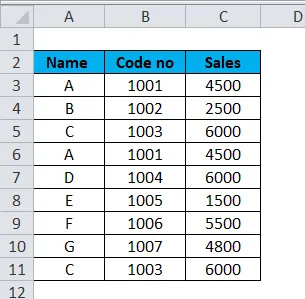
- Valitse solualue tai taulukko. Siirry Koti- välilehteen Excel-nauhassa. Napsauta avattavaa Ehdollinen muotoilu -luetteloa. Valitse Korosta solusäännöt ja napsauta sitten Monista arvot.
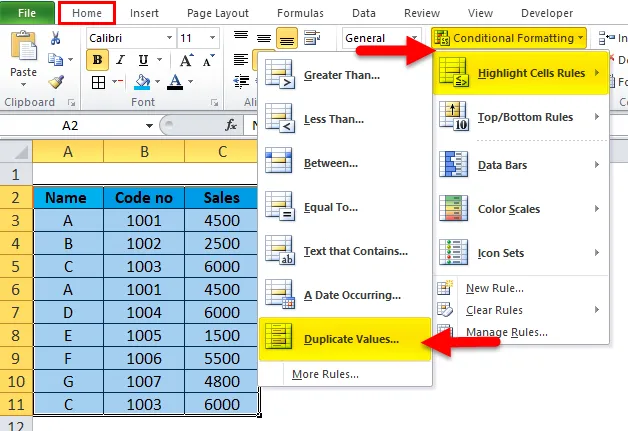
- Näyttöön tulee kaksoiskappale Arvot-valintaikkuna. Valitse joko Kopio tai Yksilöivä vaihtoehto, jonka haluat korostaa. Tässä esimerkissä olemme valinneet Monista- vaihtoehdon.
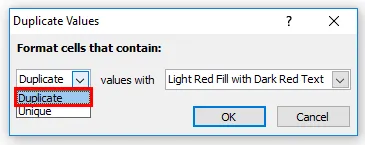
- Valitse korostettujen solujen väri ja kirjasin arvoina avattavalla luettelolla ja napsauta sitten OK.
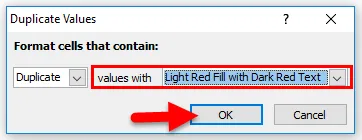
- Ehdollinen muotoilu -ominaisuuden käytön jälkeen taulukko näyttää seuraavalta:
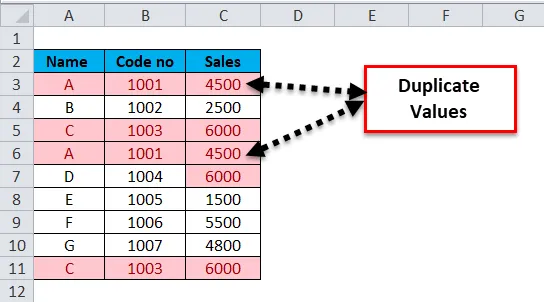
- Ehdollinen muotoilu tyhjennetään
Valitse solualue tai taulukko. Siirry Koti- välilehteen Excel-nauhassa. Napsauta avattavaa Ehdollinen muotoilu -luetteloa. Valitse Tyhjennä säännöt ja napsauta sitten Tyhjennä säännöt valituista soluista .
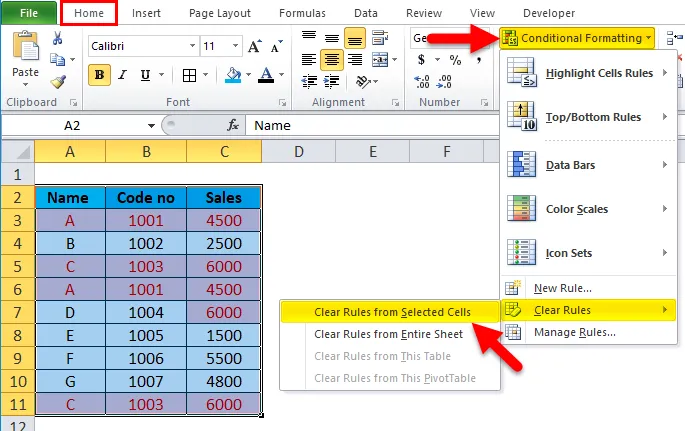
Kuinka suodatinta käytetään kopioiden arvojen löytämiseen Excelissä?
Suodatus-ominaisuuden avulla käyttäjä voi suodattaa valitut tiedot laskentataulukossa. Advance filter -ominaisuus mahdollistaa tuloksena olevan suodatetun luettelon kopioimisen uuteen sijaintiin.
- Valitse taulukon sarakkeiden otsikko .
- Siirry Tietojen välilehti Excel-nauhassa. Napsauta Suodata .
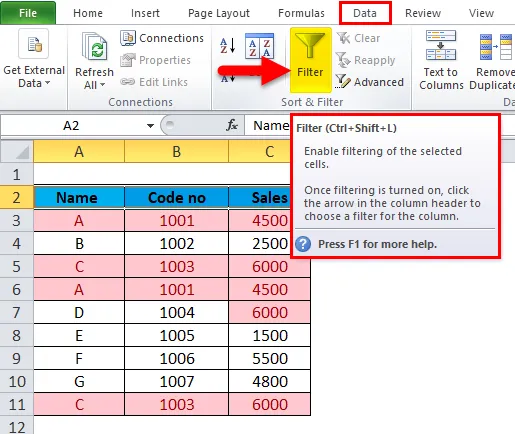
Taulukko näyttää seuraavalta:
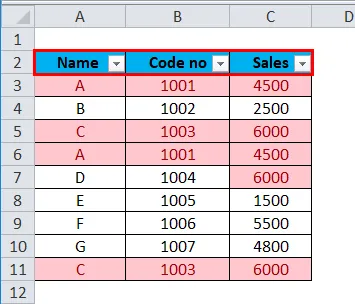
- Voit poistaa kaksoiskappaleet mistä tahansa sarakkeesta napsauttamalla avattavaa Suodatin -kuvaketta sarakkeen otsikossa. Napsauta Suodata värin mukaan ja valitse Suodata solun värin tai Suodata fontin värin mukaan .
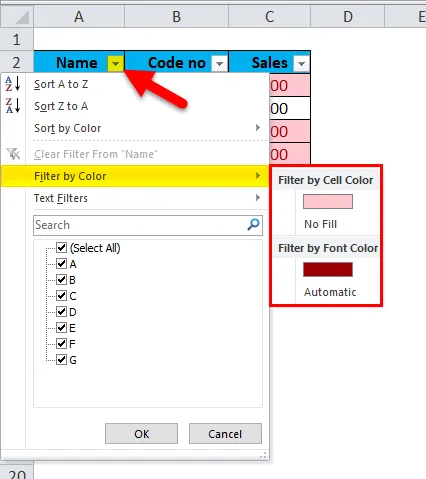
Tämä näyttää kopioidut arvot, jotka voit poistaa.
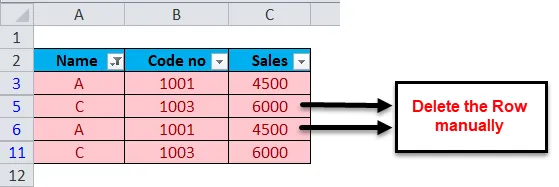
Tulos on alla olevan kuvan mukainen:
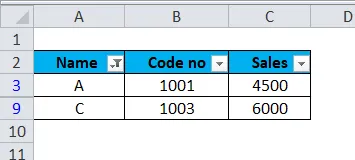
- Kuinka tyhjentää suodatin?
Valitse taulukon sarakkeen otsikko. Napsauta Suodata.
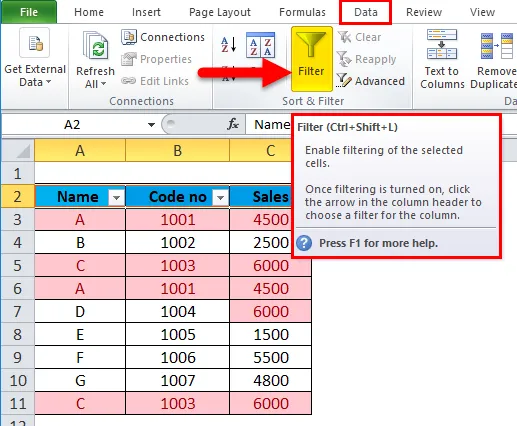
Sitten suodatin poistetaan.
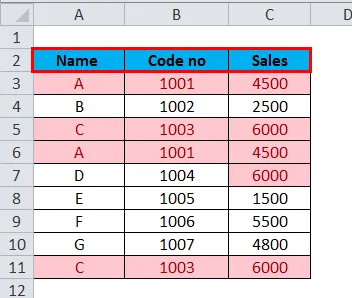
Muistuttaa:
- Poisto yllä olevassa prosessissa tapahtuu manuaalisesti.
- Ehdollista muotoilua käytetään korostamaan kopioidut solut, kun taas Suodatin-> Suodata solun värin mukaan tai Suodata fontin värin avulla -ominaisuutta käytetään suodattamaan korostetut kaksoissolut excelissä.
# 2 - Poista kaksoiskappaleet -ominaisuuden käyttö Excelissä
- Valitse solualue tai taulukko. Siirry Tietojen välilehti Excel-nauhassa. Tietotyökaluryhmässä Napsautukset Poista kaksoiskappaleet .
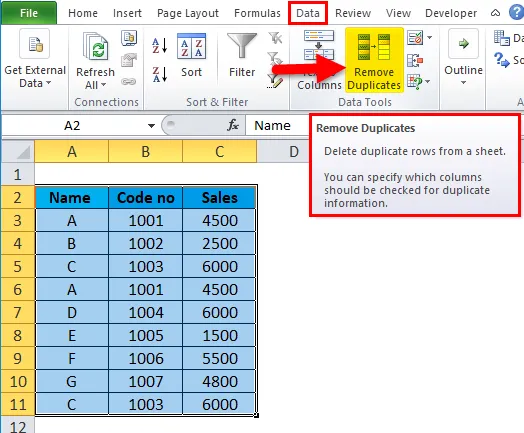
- Poista kaksoiskappaleet -valintaikkuna tulee näkyviin. Poista päällekkäiset arvot valitsemalla yksi tai useampi sarake, jotka sisältävät mahdolliset kaksoiskappaleet. Tässä yllä olevassa esimerkissä olemme valinneet Nimi- ja Kooditonta sarakkeita, koska molemmat sarakkeet sisältävät kaksoisarvot ja napsauttavat sitten OK .
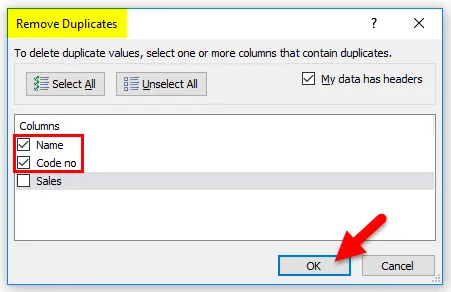
- Näkyviin tulee viestiruutu, joka osoittaa, että useita kopioita arvoja on löydetty ja poistettu ja kuinka monta ainutlaatuista arvoa on jäljellä . Jos arvoa ei ole kopioitu, se näyttää viestin Ei kopioita arvoja löytynyt ja napsauttaa sitten OK .
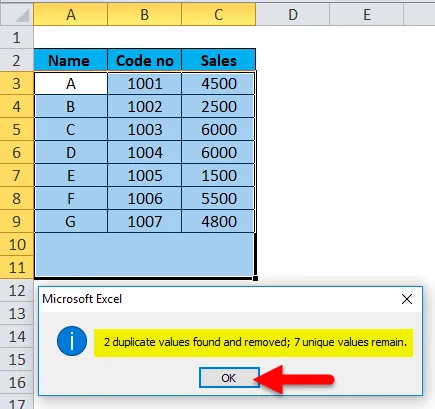
- Tulos on alla olevan kuvan mukainen:
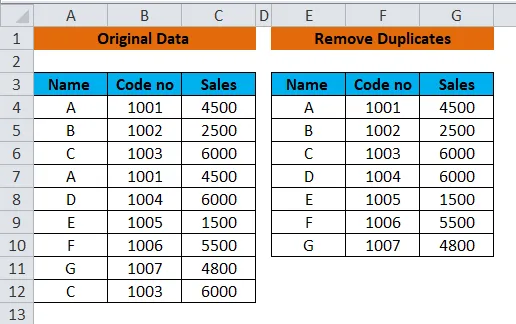
Muistettavat kohdat:
- Se on sisäinen ominaisuus MS-Excelin Data-työkalussa.
- Se poistaa Excel-tiedoston päällekkäiset tiedot pysyvästi.
# 3 - COUNTIf-toiminnon käyttäminen Excel-suodatinominaisuuden kanssa
COUNTIF-toiminto on helppo tapa poistaa päällekkäisiä arvoja Excel-muodossa. Kaavan kirjoittamisessa on pieni ero sen mukaan, haluatko löytää päällekkäisiä arvoja ensimmäisillä esiintymisillä vai ilman niitä.
-
Kaava kopioiden löytämiseksi Excelistä, mukaan lukien ensimmäinen esiintymä:
- Kopioi sanat
= COUNTIF (alue, kriteerit)> 1
Tässä alue on sarake A ja kriteerien ylin solu on A3. Syötä alla oleva kaava C3-soluun. Valitse C3-solu ja vedä kopioida kaava C11-arvoon. Tulos näkyy oikeana tai väärin.
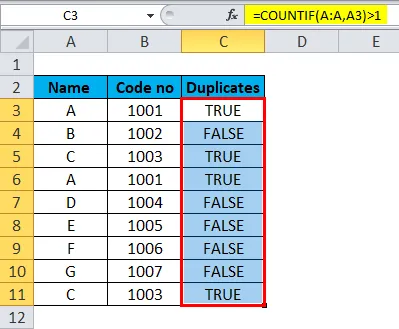
- Kopio numeroina
= LASKE.JOS (alue, kriteerit)
Tässä Alue on sarake A ja kriteerien ylin solu on A3. Syötä alla oleva kaava D3-soluun. Valitse D3-solu ja vedä kopioida kaava D11-arvoon. Tulos ilmestyy laskettuna eli numerona.
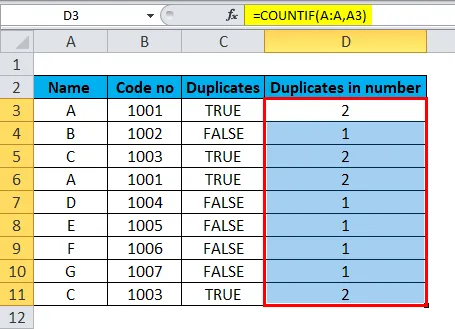
-
Kaava kopioiden löytämiseksi Excelistä ilman ensimmäistä esiintymistä:
Jos haluat suodattaa tai poistaa excel-kopioita, niiden löytämisen jälkeen, yllä oleva kaava aiheuttaa hämmennystä, koska se merkitsee totta kaikille identtisille tietueille. Joten meidän on käytettävä seuraavaa kaavaa pitääksemme yksilölliset arvot luettelossa ja poistamaan kaikki myöhemmät arvojen toistot . Modifioidaan Excel-päällekkäiskaava käyttämällä absoluuttista (jäädyttämällä solu käyttämällä $ -merkkiä) ja suhteellisia soluviittauksia aina kun se on tarkoituksenmukaista.
- Kopioi sanat
Tässä yksilöivä arvo näytetään FALSE-muodossa, kun taas seuraavat kaksoiskappaleen arvot näytetään TRUE-arvona.
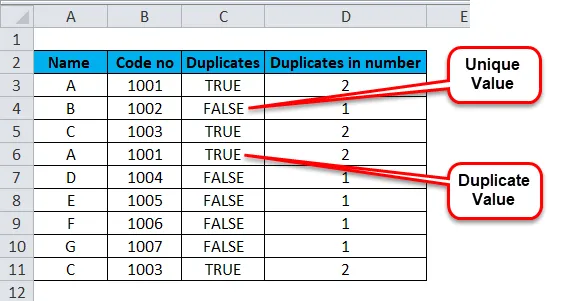
- Kopio numeroina
Tässä yksilöivä arvo numeroidaan yhdellä, kun taas päällekkäiset arvot numeroidaan 2.
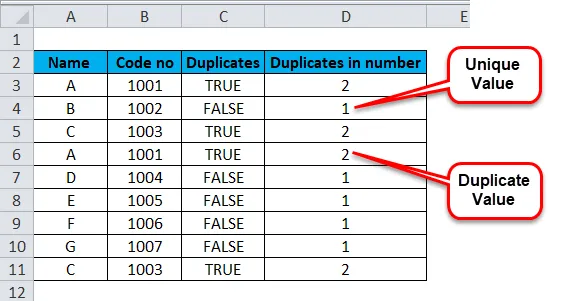
- Käytä suodatinta yllä mainittujen tapausten kanssa kopioiden arvojen löytämiseksi excel-muodossa
Valitse taulukon sarakeotsikko. Siirry Tietojen välilehti Excel-nauhassa. Napsauta Suodatin- ominaisuutta.
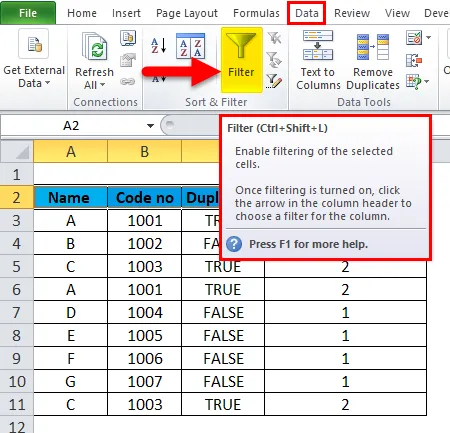
Sarakkeen otsikon viereen ilmestyy avattava nuoli.
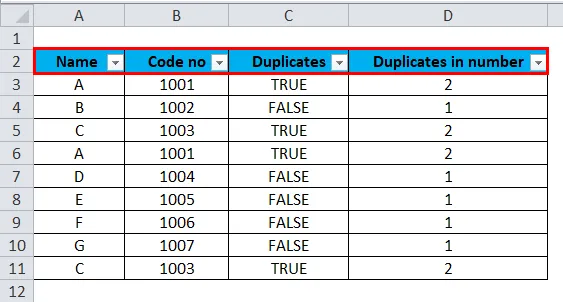
Poista excel-kaksoiskappaleet napsauttamalla sarakkeen otsikossa olevaa avattavaa suodatinkuvaketta. Poista valinta Valitse kaikki . Valitse True ja napsauta sitten OK .
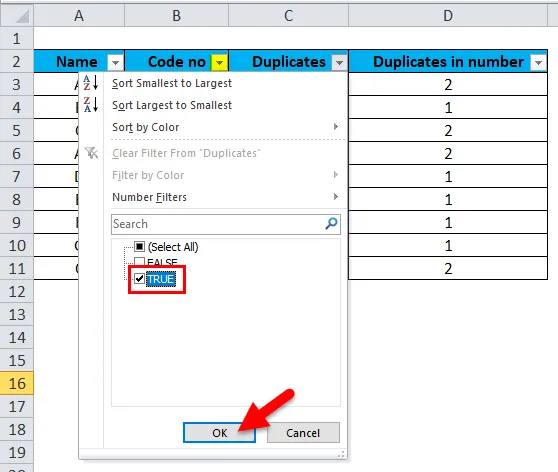
Tämä näyttää kopioidut arvot, jotka voit poistaa.
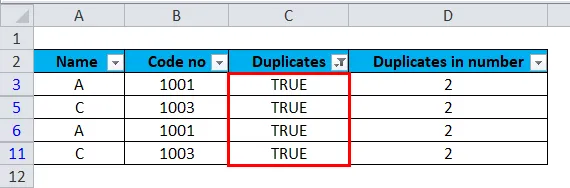
Sama menettelytapa, jota on noudatettava valittaessa avattavaa suodatinnuolta sarakkeesta Kopiot numeroina. Tässä erotus on todellisen / väärän sijaan, vaihtoehto annetaan numeroina eli 1, 2.
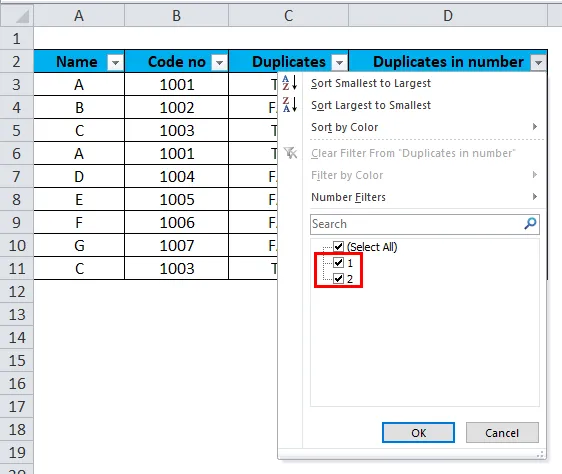
Muistettavat kohdat:
- Tiedot poistetaan manuaalisesti oikealla kaavalla.
- Tehtävästä on helppo tehdä suodatin.
johtopäätös
On aina suositeltavaa kopioida alkuperäinen tietoalue tai taulukko toiselle laskentataulukolle tai sijaintiin, ennen kuin poistat tai poistat jäljennökset pysyvästi taulukosta.
Suositellut artikkelit
Tämä on opas kaksoiskappaleiden poistamiseksi Excelistä. Tässä keskustellaan siitä, kuinka poistaa kaksoiskappaleet excelistä käyttämällä kolmea erilaista menetelmää sekä käytännön esimerkkejä ja ladattavaa Excel-mallia. Voit myös tarkastella näitä hyödyllisiä excel-työkaluja -
- Tietosuodatin | Hyödyllinen Excel-perustyökalu
- Opas Excel COUNTIF -toimintoon
- Esimerkkejä COUNTIF: stä, jolla on useita kriteerejä
- Mikä on suhteellinen viite Excelissä?